win10系统打印机拒绝访问的还原步骤
时间:2019-03-19
来源:雨林木风系统
作者:佚名
win10系统打印机拒绝访问的还原步骤?
大家在用win10系统电脑工作和学习的过程中,可能会出现win10系统打印机拒绝访问的情况。如果遇到win10系统打印机拒绝访问的问题应该如何处理呢?对于电脑水平属于小白的用户来说一般不知道win10系统打印机拒绝访问到底该怎么处理?其实很简单只需要步骤1、点击“我的电脑”→ “右键”→ “管理”,步骤2、在弹出的对话框左面,点击“本地用户和组”。今天小编就给大家详细介绍一下关于win10系统打印机拒绝访问的处理办法:
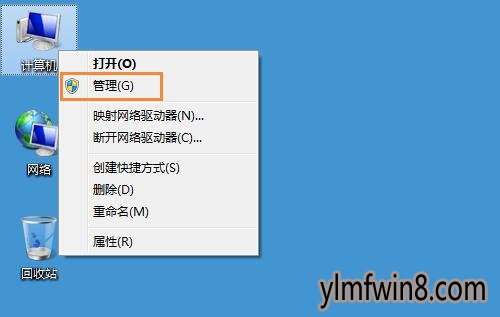
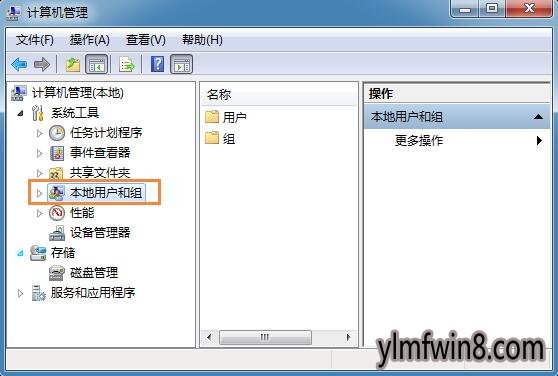
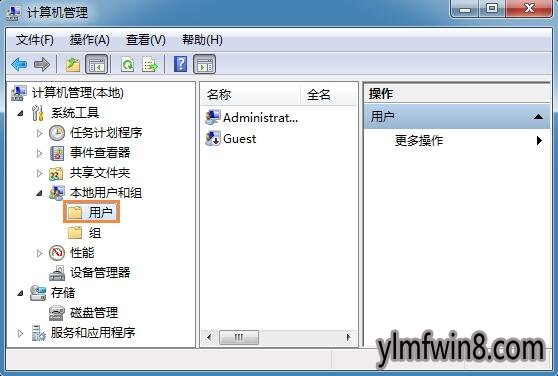

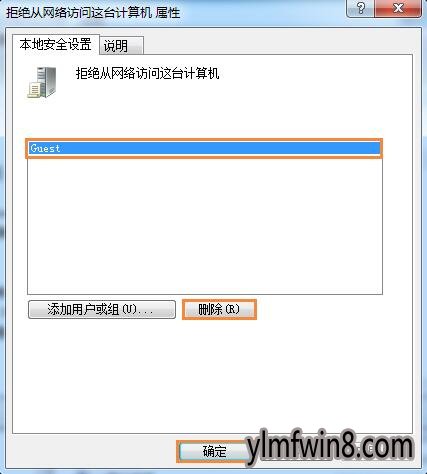
以上,便是win10系统打印机拒绝访问的还原步骤了,有此问题的老铁们快快来解决一下吧。
大家在用win10系统电脑工作和学习的过程中,可能会出现win10系统打印机拒绝访问的情况。如果遇到win10系统打印机拒绝访问的问题应该如何处理呢?对于电脑水平属于小白的用户来说一般不知道win10系统打印机拒绝访问到底该怎么处理?其实很简单只需要步骤1、点击“我的电脑”→ “右键”→ “管理”,步骤2、在弹出的对话框左面,点击“本地用户和组”。今天小编就给大家详细介绍一下关于win10系统打印机拒绝访问的处理办法:
步骤1、点击“我的电脑”→ “右键”→ “管理”
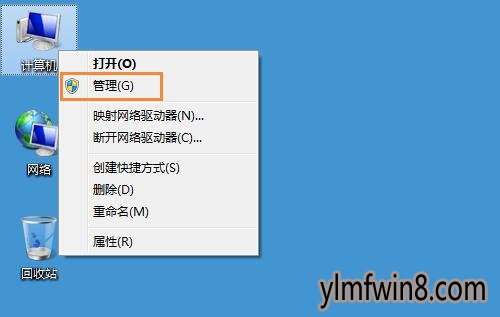
步骤2、在弹出的对话框左面,点击“本地用户和组”。
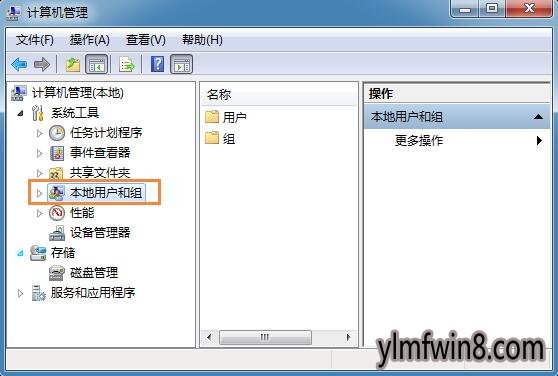
步骤3、然后单击“本地用户和组”下面的“用户”。
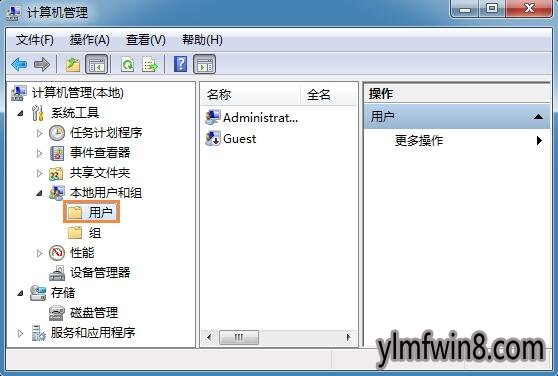
步骤4、在界面右面找到Guest,右键“Guest”→“属性”。

步骤5、在弹出的对话框里把“账户已禁用”前面的勾去掉,点击确定保存设置即可。
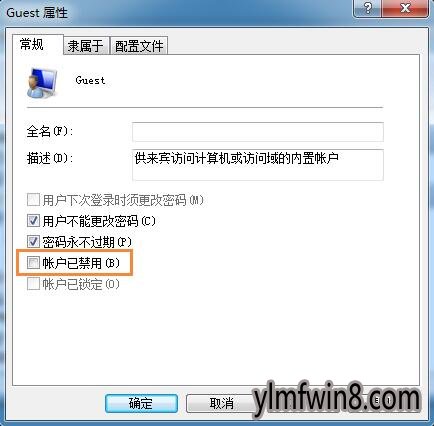
“登陆失败:未授予用户在计算机上的请求登陆类型”故障的解决方法:
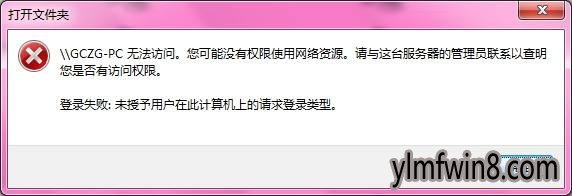
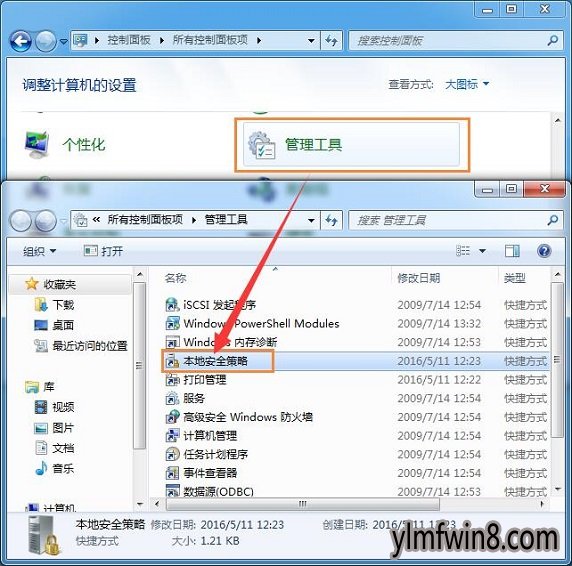
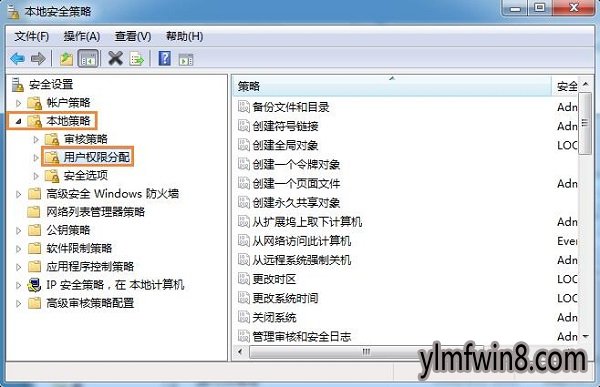
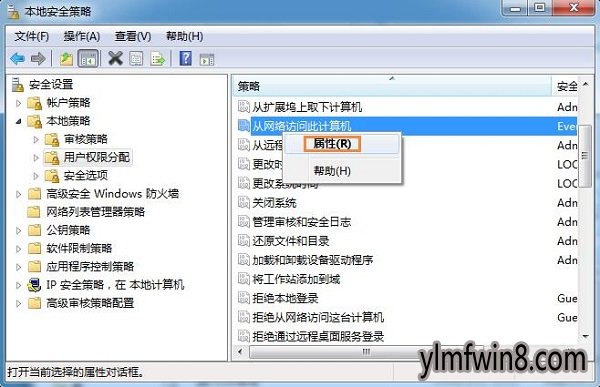
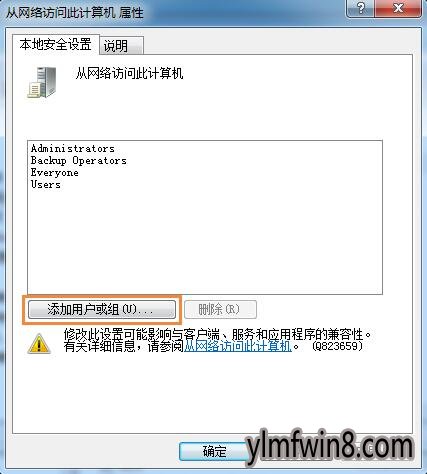
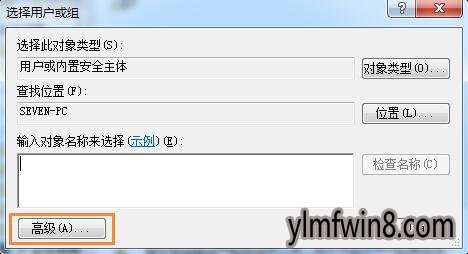
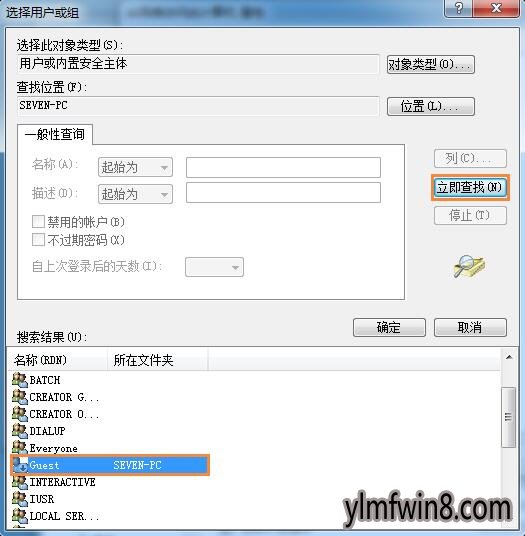
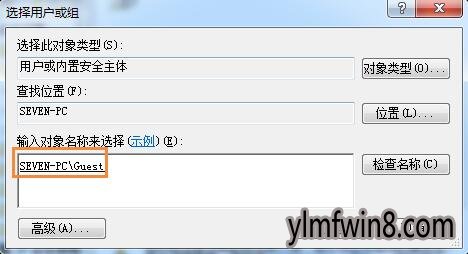

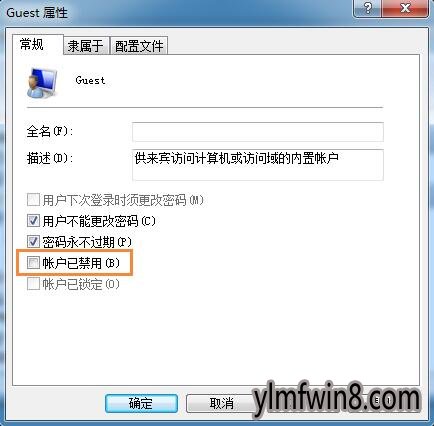
“登陆失败:未授予用户在计算机上的请求登陆类型”故障的解决方法:
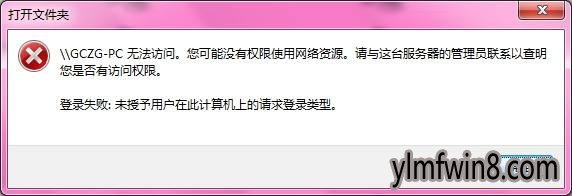
步骤1、打开“控制面板”→“管理工具”→“本地安全策略”。
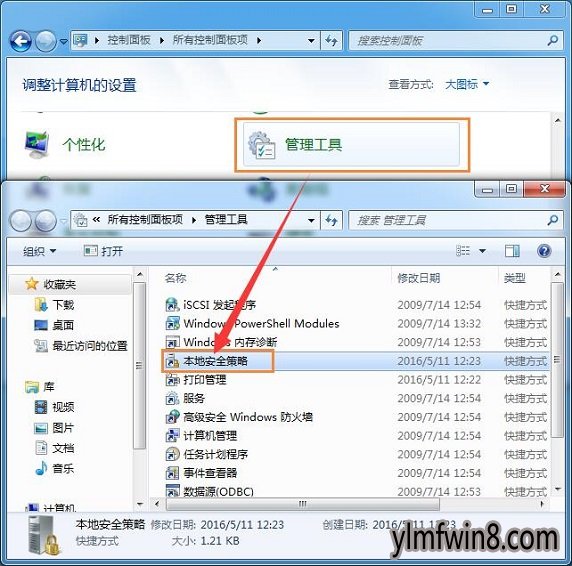
步骤2、在弹出的窗口选择“本地策略”→“用户权限分配”。
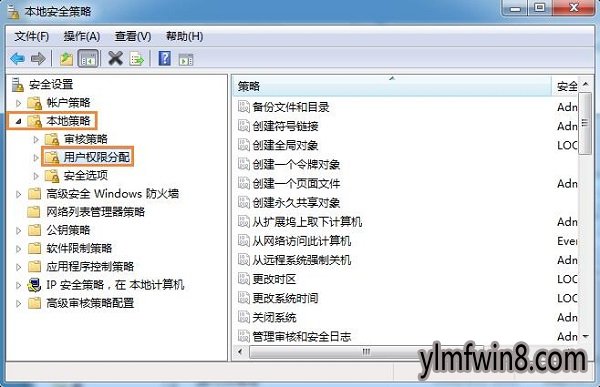
步骤3、找到界面右面的“从网络访问此计算机”→“右键”→“属性”。
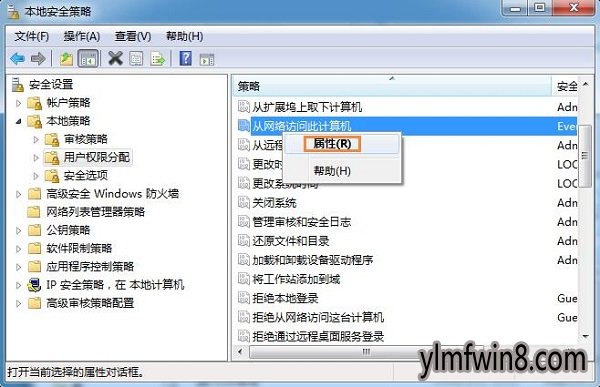
步骤4、在弹出的对话框中选择“添加用户或组(u)...”。
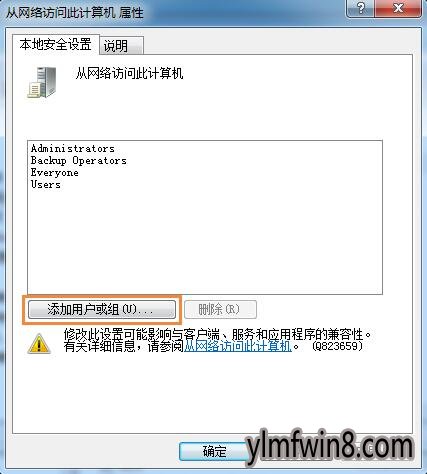
步骤5、在弹出的对话框中选择“高级”,如图:
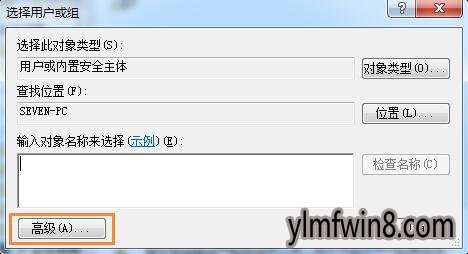
步骤6、然后选择“立即查找”→在下面出现的用户组里面选中”Guest“然后点击”确定“,如图:
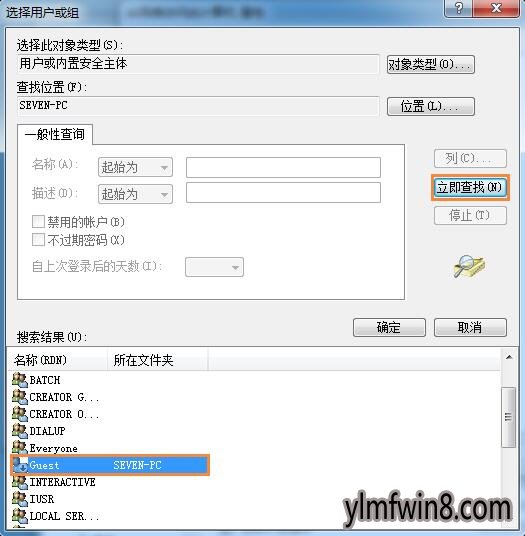
步骤7、此时Guest用户就加入到了”允许用户从网络访问此计算机“的行表中,如图:
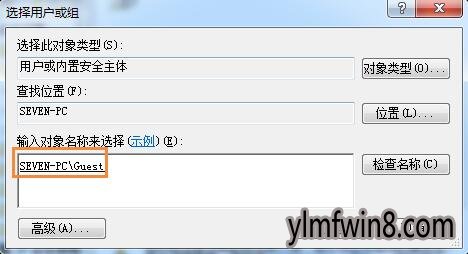
步骤8、返回到本地安全策略页面,找到”拒绝从网络访问该计算机“→”右键“→”属性“。

步骤9、然后在弹出的对话框中选中”Guest“用户,然后点击删除,最后点击确定保存设置。
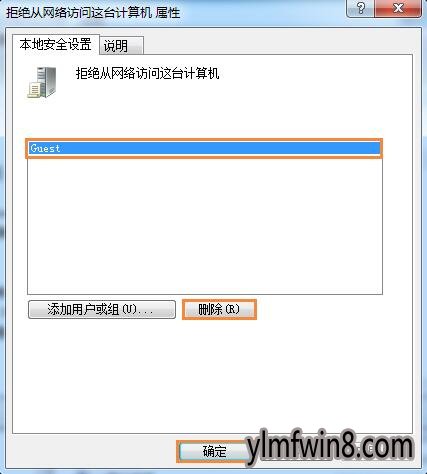
以上,便是win10系统打印机拒绝访问的还原步骤了,有此问题的老铁们快快来解决一下吧。
相关文章
更多+手游排行榜
- 最新排行
- 最热排行
- 评分最高
-
动作冒险 大小:322.65 MB
-
角色扮演 大小:182.03 MB
-
动作冒险 大小:327.57 MB
-
角色扮演 大小:77.48 MB
-
卡牌策略 大小:260.8 MB
-
模拟经营 大小:60.31 MB
-
模拟经营 大小:1.08 GB
-
角色扮演 大小:173 MB




































